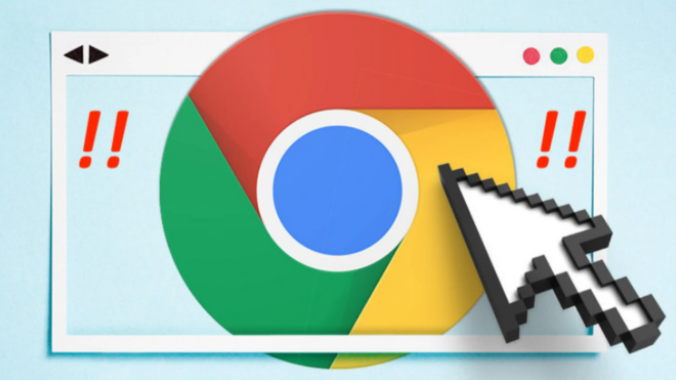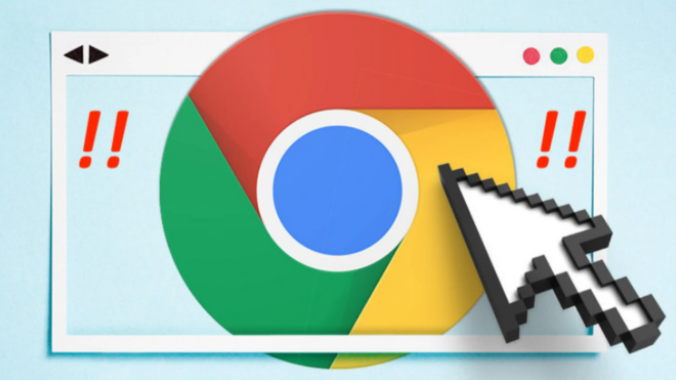
《如何在 Chrome 浏览器中修复错误的插件问题》
在日常使用 Chrome 浏览器的过程中,我们可能会遇到插件出现错误的情况,这会影响浏览器的正常使用以及相关功能的发挥。下面将为你详细介绍在 Chrome 浏览器中修复错误插件问题的方法。
首先,当发现插件出现问题时,最常见的解决方法是刷新页面。有时候,网页或插件可能只是暂时出现了一些小故障,刷新页面后,Chrome 浏览器会重新加载插件,有可能问题就随之解决了。你可以直接点击浏览器窗口右上角的刷新按钮,或者按下键盘上的 F5 键进行刷新操作。
如果刷新页面后问题仍然存在,那么可以尝试禁用并重新启用该插件。具体操作步骤如下:在浏览器地址栏中输入“chrome://extensions/”,然后按下回车键,进入扩展程序管理页面。在这个页面中,找到出现问题的插件,将其开关关闭以禁用该插件。等待片刻后,再次点击开关将其启用。这种方法可以重置插件,有时能够修复一些因插件冲突或异常导致的小问题。
若上述方法均无效,还可以尝试清除浏览器缓存和 Cookie。过多的缓存和过期的 Cookie 可能会导致插件运行异常。点击浏览器菜单中的“更多工具”选项,选择“清除浏览数据”。在弹出的对话框中,选择要清除的内容,包括浏览历史记录、下载记录、缓存图像和文件、Cookie 及其他网站数据等,时间范围可以选择“全部”,然后点击“清除数据”按钮。清除完成后,关闭浏览器并重新启动,再查看插件是否恢复正常。
另外,检查插件是否为最新版本也非常重要。过时的插件可能与 Chrome 浏览器的最新功能不兼容,从而引发错误。同样在“chrome://extensions/”页面中,找到对应的插件,如果有可用更新,会有相应的提示,点击“更新”按钮即可将插件更新到最新版本。
还有一种情况是,某些插件可能与特定的网站不兼容。如果是在访问特定网站时插件出现问题,可以尝试在其他网站上测试该插件是否正常工作。如果在其他网站上正常,那么可能是该网站本身的问题或者插件与网站的某些设置存在冲突,此时可以联系网站管理员反馈问题,或者暂时在该网站上禁用该插件。
通过以上这些方法,通常可以解决 Chrome 浏览器中大部分插件出现的错误问题。如果在尝试了所有方法后问题依旧存在,建议卸载该插件,并寻找其他类似的可靠插件来替代,以确保浏览器的正常功能和安全性。希望这些方法能够帮助你顺利修复 Chrome 浏览器中的插件问题,让你在使用浏览器时更加顺畅和高效。